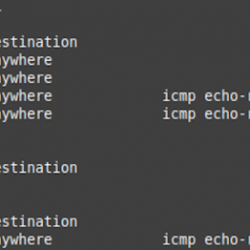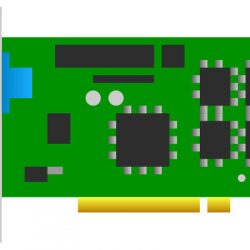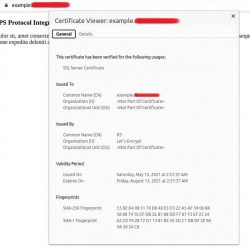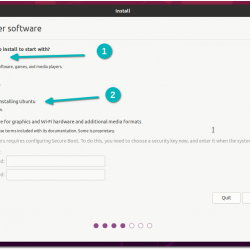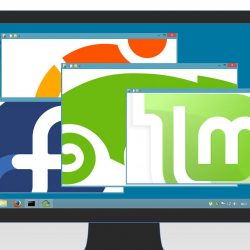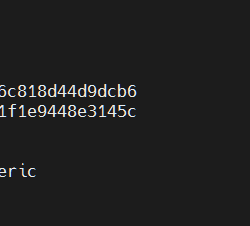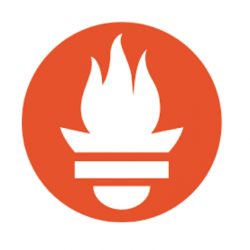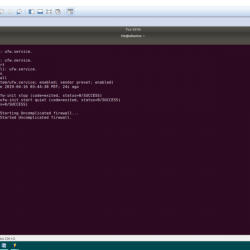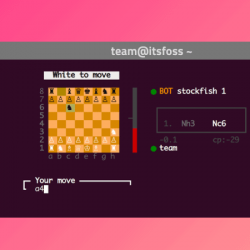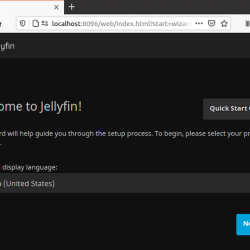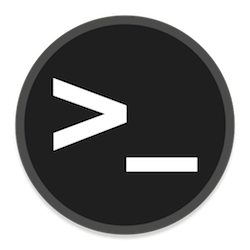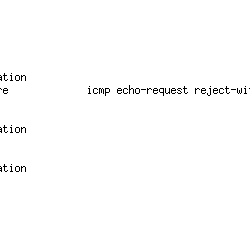Manjaro Linux 的终端有一个非常漂亮的 shell,它以一种非常令人愉快的方式为您提供当前目录及其位置。 这是 Z shell(或 ZSH)的定制和主题版本。
现在假设你想在不同的 Linux 发行版上拥有相同的配置,你必须先从你的包管理器安装 ZSH,然后自己配置它的外观。 然后,您最终将为 ZSHRC 文件添加一个别名。 这是一个非常漫长的过程,但是社区已经开发了一个脚本,您可以通过它轻松安装 ZSH 并同时对其进行修改。
在本文中,我们将从 ZSH4Humans 脚本安装 ZSH。
如何在 Linux 中运行 .sh 文件
运行 ZSH4Humans 脚本
打开终端并复制粘贴以下命令,无论您使用的是哪个发行版:
if command -v curl >/dev/null 2>&1; then sh -c "$(curl -fsSL https://raw.githubusercontent.com/romkatv/zsh4humans/v5/install)" else sh -c "$(wget -O- https://raw.githubusercontent.com/romkatv/zsh4humans/v5/install)" fi
脚本运行后,系统会询问您一些关于键盘布局、首选键绑定以及是否运行 Tmux 和 direnv 的问题。
 选择删除或保留旧配置文件
选择删除或保留旧配置文件如果您已经在使用 zsh,并且只想使布局有所不同,则脚本会要求您保留旧的配置文件。 我将删除它们,但您也可以创建备份。
 选择提示样式
选择提示样式最后,脚本会要求你选择你喜欢的提示风格,你有四个选项,Lean、Classic、Rainbow 和 Pure。 我会选择 Rainbow (3),但你应该选择你最喜欢的提示。
 立即选择字符集
立即选择字符集脚本现在将要求您选择字符集,选项为 ASCII 和 Unicode(注意提示符第二行中的“>”和“U”形结构)。 我将选择 Unicode,但您可以选择任何选项。
 您可以选择是否显示时间
您可以选择是否显示时间Z Shell 还可以在终端中显示时间,脚本会要求您选择以 12 小时或 24 小时时间格式显示,还是根本不显示。
 根据您的喜好选择分隔符
根据您的喜好选择分隔符接下来,您可以选择要倾斜或垂直的分隔符。 我会选择有角度的,但你可以在其中任何一个之间进行选择。
 在头部之间进行选择
在头部之间进行选择在接下来的几个设置中,脚本会要求您选择提示的头部和尾部的外观。 我喜欢 Sharp,但您可以在 Sharp 和 Blurred 之间进行选择。
 选择是否喜欢一两行提示
选择是否喜欢一两行提示接下来,脚本将询问您对提示在一两行中的偏好,我将选择两行。 现在它会要求我改变框架的外观,它的间距。 该脚本现在将 close 自动,你现在会看到漂亮的 ZSH。
此外,此脚本会自动创建一个 .ZSHRC 文件以及一些键绑定和终端快捷方式,您可以通过在 vim 或 nano 等文本编辑器中打开文件来查看它们。 类型 :
vim .zshrc
您甚至可以通过修改文件来修改某些击键的行为,但之后,请确保运行以下命令以刷新 shell。 类型 :
exec zsh
概括
如果将来您必须更改 shell 的任何配置,只需键入:
pk10 configure
Shell 还允许您在终端中显示图标,但前提是您安装了字体名称“MesloLGS NF”并将其设置为终端的默认字体。
参考
ZSH4Humans 的 GitHub 文档